7 correctifs pour le logiciel AMD Adrenalin qui ne fonctionne pas ou ne souvre pas

Vous êtes confronté au problème du logiciel AMD Adrenalin qui ne fonctionne pas ou ne s
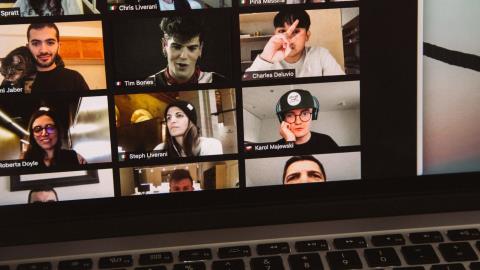
Microsoft Teams est un choix populaire pour les étudiants, les enseignants et les utilisateurs professionnels. L'application est riche en fonctionnalités, mais elle n'est ni intuitive ni simple. Parfois, les gens ont du mal à se connecter et lorsqu'ils y parviennent, l'application ne détecte pas la caméra. Si vous rencontrez la même chose avec Teams, lisez la suite pour savoir comment résoudre le problème.
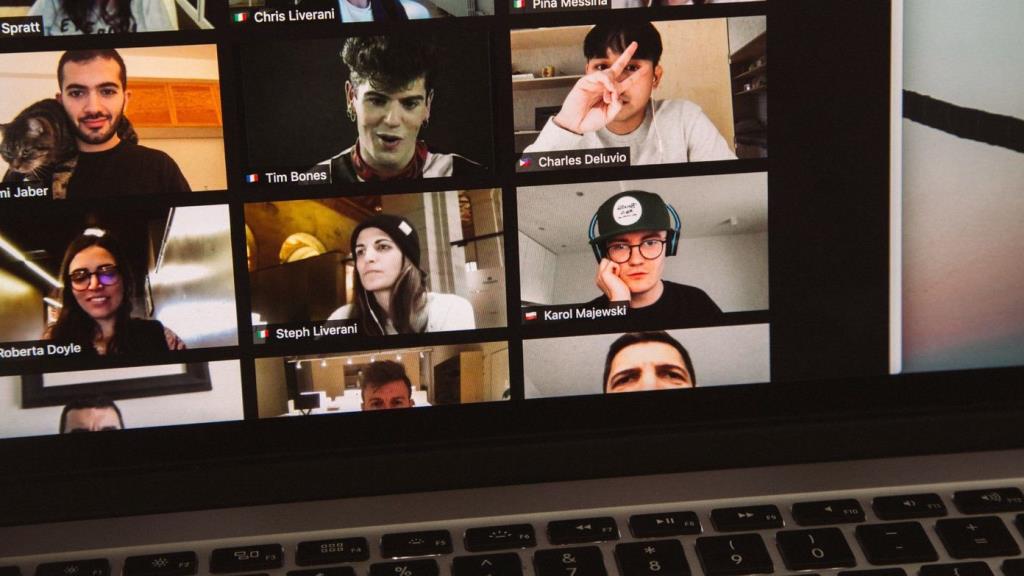
Contrairement à d'autres programmes, Microsoft Teams a annoncé de nombreuses nouvelles fonctionnalités, et la plupart d'entre elles sont encore en phase de test. Cela signifie que les utilisateurs finaux arrivent à peine à en utiliser beaucoup. Cependant, il est frustrant lorsque l'application Teams ne détecte soudainement pas votre caméra lors d'un appel vidéo important. Voici quelques-unes des solutions pour résoudre ce problème.
1. Vérifiez le matériel de la caméra
Assurez-vous que vous ne bloquez pas la vue de la caméra sur votre ordinateur portable. Sur un ordinateur de bureau, assurez-vous qu'il est correctement connecté à votre système. Un léger désalignement peut se produire pour le rendre indétectable par l'ordinateur.
2. Vérifiez la caméra des équipes
Celui-ci est le plus pertinent pour ceux qui utilisent une webcam ou un logiciel de caméra tiers pour Microsoft Teams. Vérifiez si vous avez sélectionné la caméra appropriée que vous souhaitez utiliser lors de l'appel Microsoft Teams. Suivez les étapes ci-dessous.
Étape 1 : Ouvrez Microsoft Teams sur votre ordinateur.
Étape 2 : Cliquez sur le menu à trois points en haut.
Étape 3 : Sélectionnez Paramètres.
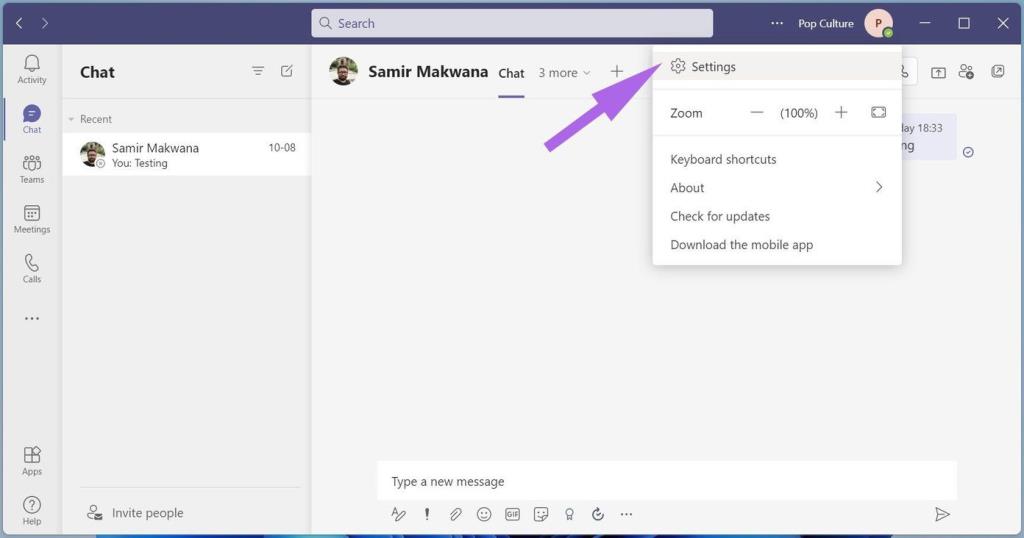
Étape 4 : Accédez à Appareils et faites défiler jusqu'à Appareil photo.
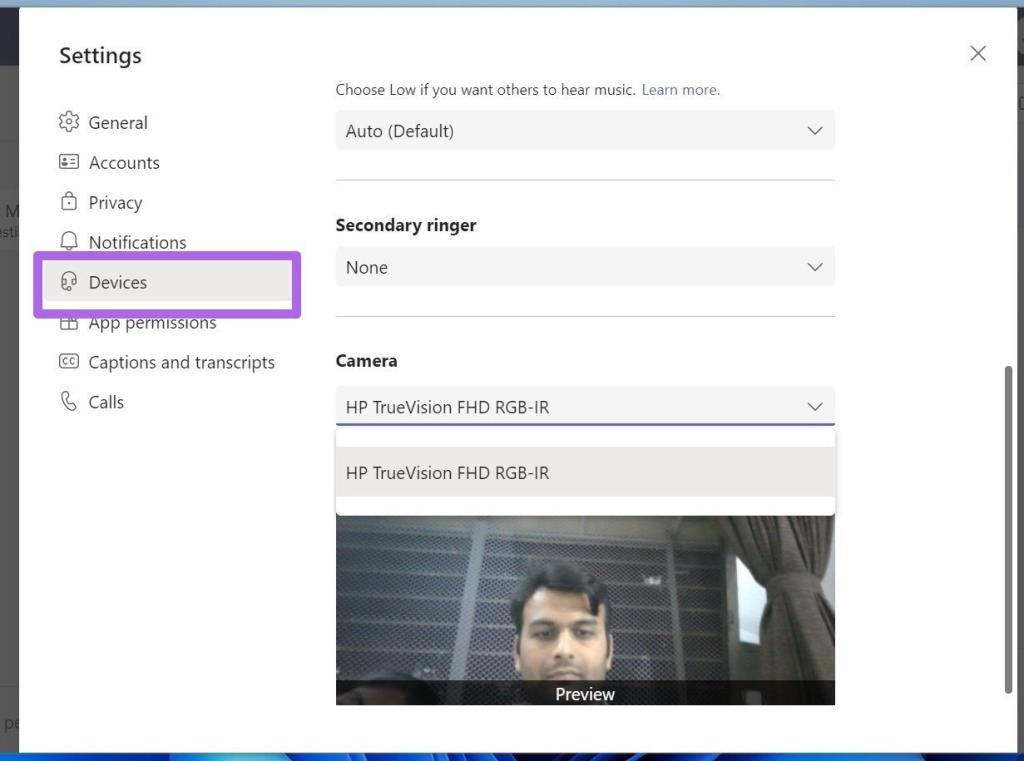
Étape 5 : Assurez-vous d'avoir sélectionné une caméra appropriée pour Microsoft Teams. Vous devriez pouvoir vous voir dans le menu de flux en direct ci-dessous.
3. Vérifiez si une autre application utilise l'appareil photo
Si une autre application ou un autre onglet de navigateur utilise déjà une caméra sur votre ordinateur, Microsoft Teams aura du mal à y accéder.
Assurez-vous de fermer les onglets du navigateur et de fermer toute autre application essayant d'accéder à la caméra sur votre ordinateur.
Ouvrez à nouveau Microsoft Teams et composez un appel vidéo. Il devrait maintenant détecter la caméra.
4. Reconnectez la webcam
Celui-ci s'applique à ceux qui utilisent une webcam dédiée avec leur moniteur. Vous pouvez vérifier la connexion de la webcam, la reconnecter au moniteur et tenter votre chance avec Microsoft Teams.

5. Utilisez la même connexion Wi-Fi
Si vous utilisez votre appareil photo Android ou iPhone pour le flux vidéo Microsoft Teams, vous utilisez peut-être l'aide d'un logiciel tiers tel qu'EpocCam sous Windows.
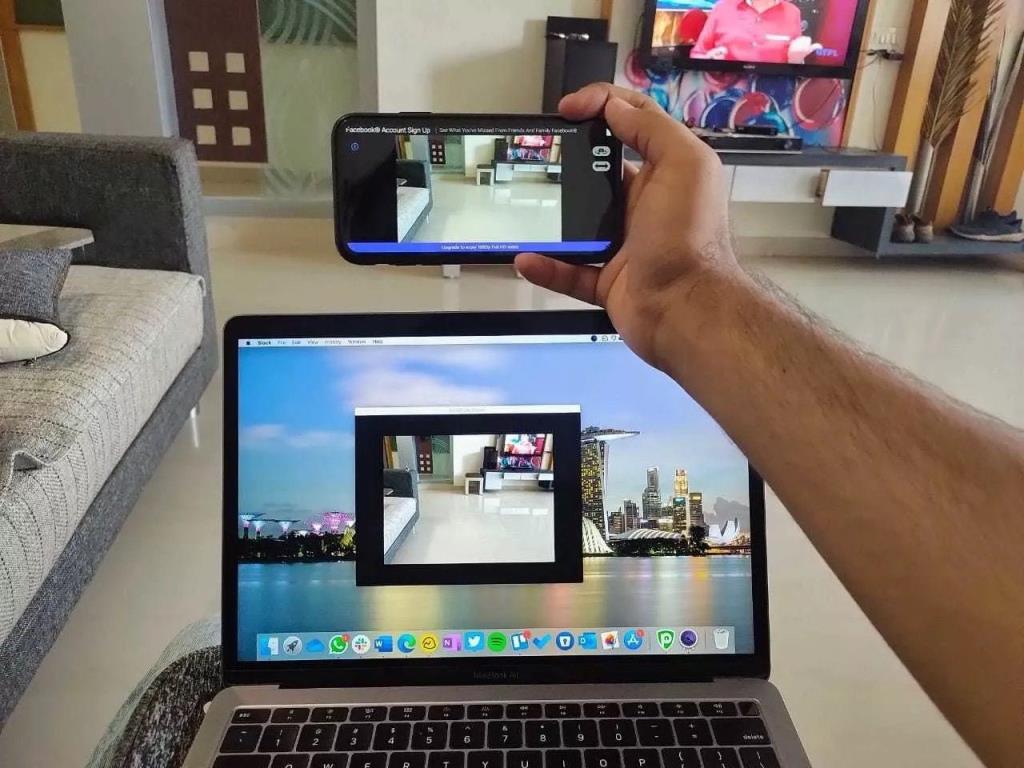
Vous avez besoin que le téléphone et la machine Windows soient connectés à la même connexion Wi-Fi pour une connexion réussie. Sinon, vous continuerez à voir l' indicateur de chargement sur l' application EpocCam.
6. Mettre à jour les pilotes de caméra
Si votre ordinateur portable a des pilotes de caméra obsolètes, vous pourriez rencontrer des problèmes avec Microsoft Teams se connectant à la caméra sous Windows. Vous devez mettre à jour les derniers pilotes à partir du menu Gestionnaire de périphériques.
Étape 1 : Appuyez sur la touche Windows, recherchez Gestionnaire de périphériques et appuyez sur Entrée pour ouvrir l'application Gestionnaire de périphériques.
Étape 2 : Sélectionnez Caméra dans la liste et développez-la.
Étape 3 : Faites un clic droit sur la webcam.
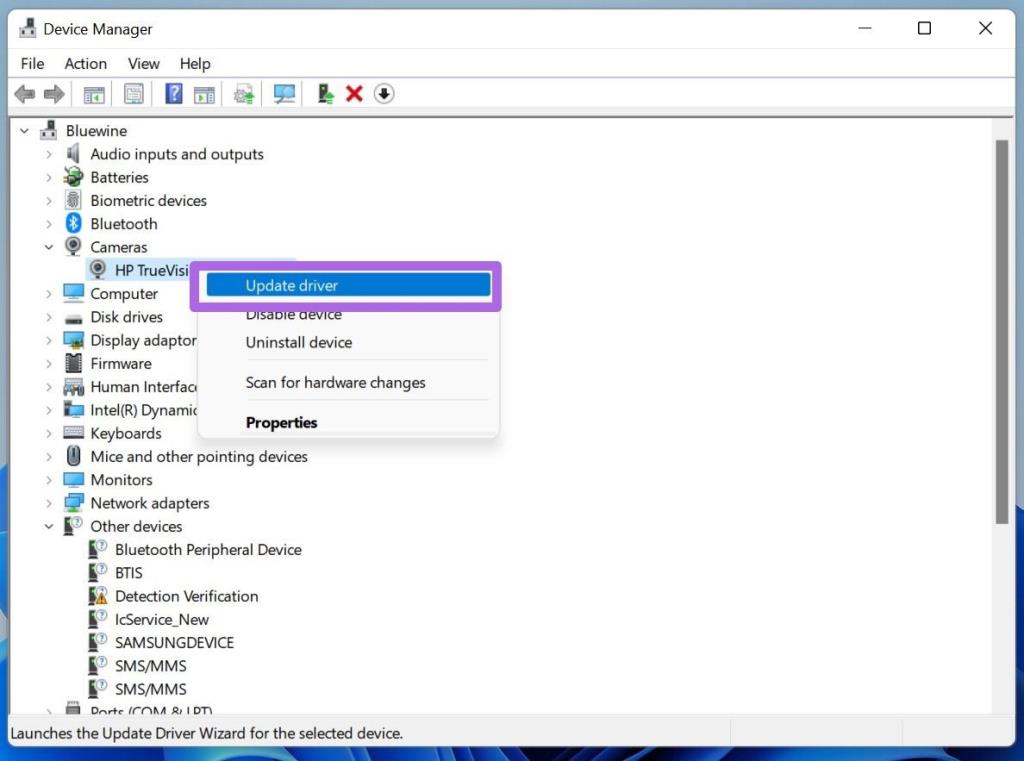
Étape 4 : Sélectionnez Mettre à jour le pilote dans le menu contextuel.
Laissez Windows trouver les pilotes appropriés sur le Web et installez-les sur l'appareil. Après une opération réussie, redémarrez le PC et essayez à nouveau d'utiliser la caméra dans Microsoft Teams.
7. Effacer le cache des équipes Microsoft
Microsoft Teams collecte le cache en arrière-plan pour accélérer l'ouverture de l'application et d'autres processus dans l'application. S'il y a une surcharge de données de cache sur l'ordinateur, cela peut interférer avec la fonction de l'application Microsoft Teams, comme l'impossibilité de détecter la caméra, etc.
Étape 1 : Fermez l'application Microsoft Teams sur Windows 10 et utilisez les touches Windows + R pour ouvrir le menu Exécuter.
Étape 2 : Tapez %appdata%\Microsoft\Teams dans la zone et appuyez sur Entrée.
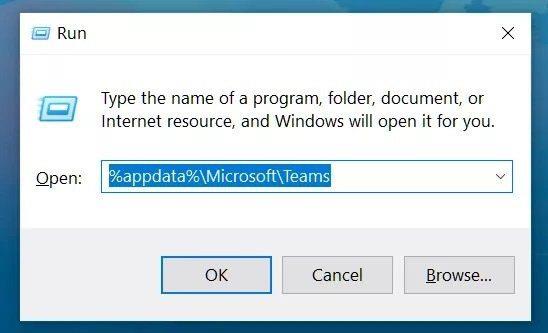
Étape 3 : Il ouvrira un dossier dans le gestionnaire de fichiers contenant les dossiers Microsoft Teams.
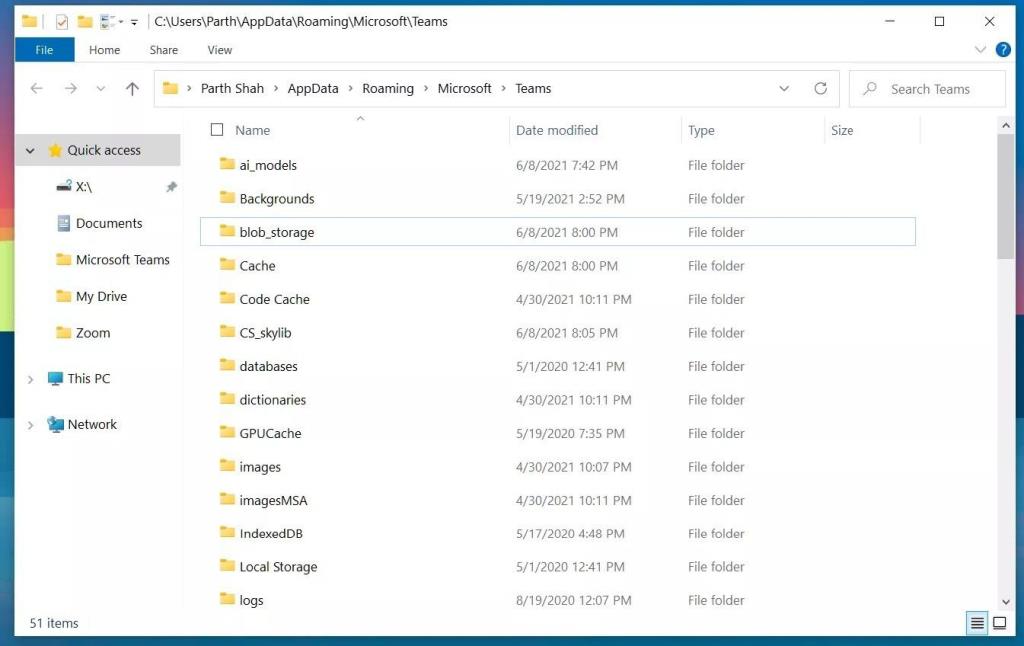
Étape 4 : Sélectionnez-les tous et supprimez-les de l'ordinateur.
Redémarrez l'ordinateur et essayez à nouveau d'utiliser Microsoft Teams.
8. Mettre à jour les équipes Microsoft
Microsoft Teams ne détecte pas la caméra peut être dû à une version obsolète de l'application sur votre ordinateur. Microsoft publie fréquemment des mises à jour avec de nouvelles fonctionnalités.
Vous pouvez accéder au Microsoft Store et mettre à jour l'application avec la dernière version disponible.
Profitez d'appels vidéo Microsoft Teams fluides
Microsoft Teams ne parvenant pas à détecter les caméras peut entraîner des heures improductives sur l'ordinateur. Les étapes ci-dessus résoudront facilement le problème. Quelle méthode a fonctionné pour vous ? Si vous avez trouvé une nouvelle façon, partagez-en d'autres avec nous dans les commentaires ci-dessous.
Vous êtes confronté au problème du logiciel AMD Adrenalin qui ne fonctionne pas ou ne s
Pour corriger l
Apprenez à maîtriser le chat Zoom, une fonctionnalité essentielle pour les visioconférences, avec nos conseils et astuces.
Découvrez notre examen approfondi de l
Découvrez comment récupérer votre Instagram après avoir été désactivé en suivant nos étapes claires et simples.
Découvrez comment savoir qui a consulté votre profil Instagram avec nos solutions pratiques. Sauvegardez votre vie privée tout en restant informé !
Apprenez à créer des GIF animés facilement avec votre Galaxy S22. Découvrez les méthodes intégrées et des applications pratiques pour enrichir votre expérience.
Découvrez comment changer la devise dans Google Maps en quelques étapes simples pour mieux planifier vos finances durant votre voyage.
Microsoft Teams s
Vous obtenez l








